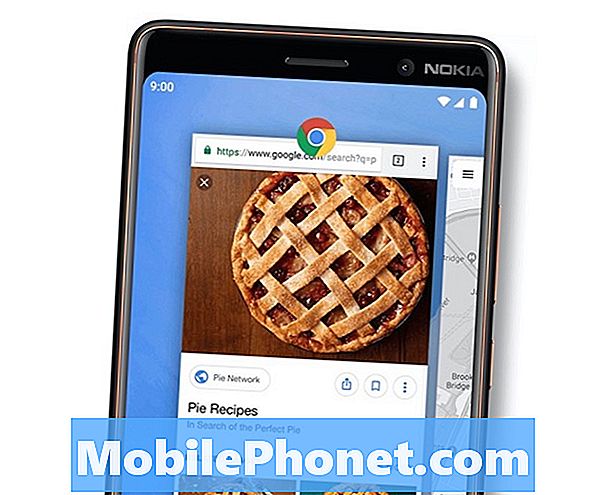Innehåll
- Galaxy S7-skärmen slås inte på eller blir ibland grön efter att den tappats
- Galaxy S7 fryser när den går i viloläge eller när den inte används
- Galaxy S7 laddas inte längre efter att vatten har hittat det
- Galaxy S7 visar "Tyvärr har WFC-inställningar stoppat" -felet
- Galaxy S7-smarttelefonen fortsätter att krascha
Vi är tillbaka igen för ytterligare #Samsung Galaxy S7 (# GalaxyS7) -problem och det här inlägget kommer att svara på några strömrelaterade problem som våra läsare skickade oss. Kraft- och prestandafrågor är bland de vanligaste klagomålen vi fick, därför känner vi oss tvungna att svara på dem.
Galaxy S7-skärmen slås inte på eller blir ibland grön efter att den tappats
Fråga:Jag tappade min telefon och fick en liten uppsättning sprickor i telefonens nedre högra hörn. Sedan dess kommer skärmen inte att tändas eller ibland bli grön. Jag kan fortfarande ta emot samtal men kan inte se någonting. Ibland händer detta under långa perioder (nu använder jag en reservtelefon) och ibland kort. Vad jag märkte är när jag använder reservtelefonen och SIM-kortet i min S7 är avaktivt, skärmen släcks ALDRIG ... inte en gång. Men så snart jag återaktiverar simmen och återupptar med s7 inträffar enstaka "blackouts" som får mig att tro att det inte är ett hårdvaruproblem. Snälla hjälp ... -Richard
Lösning: Hej Richard! Baserat på ditt uttalande att du av misstag tappade din enhet och resulterade i en spricka i enhetens nedre högra hörn. Låt oss gå tillbaka till tiden innan du tappade din enhet, har du upplevt slumpmässig grön skärm? Om inte, har vi anledning att tro att det inte är ett programvaruproblem och troligen skärmproblem.
Vi har ingen aning om hur högt du tappade din enhet är, men eftersom det orsakade en spricka på din enhet måste det vara ganska starkt.
Vi har fått flera e-postmeddelanden från våra läsare om ditt problem. Det enda sättet att fixa enheten är att ändra skärmen själv eller enhetsutbyte. Då rekommenderar vi starkt att ringa Samsungs tekniska support eller butiken du köpte din enhet för eventuell fix. Om garantin fortfarande är aktiv och omfattas av oavsiktliga skador, är det goda nyheter.
Galaxy S7 fryser när den går i viloläge eller när den inte används
Fråga: Hej, min telefon skulle bara frysa när den inte används, som efter att ha sovit över natten. Detta hände i princip en dag efter att ha fått telefonen. Jag skulle se de blinkande meddelandelamporna men telefonen svarar inte. Det händer också ibland kort efter att ha startat om inom 3 timmar. En gång var det bra hela dagen och frös vid 19.00. Jag försökte alla korrigeringar från återställning till fabriksåterställning och problemet kvarstår fortfarande. En gång gjorde jag en cache-rensning och telefonen gjordes nästan värdelös ... den frös ungefär 3 gånger inom en halvtimme.Så betyder det att telefonen i sig är defekt? Ska jag skicka tillbaka den? - Kenge Hunte
Lösning: Hej Kenge! Det är bra att du gjorde en fabriksåterställning och rensade cachepartitionen på din enhet för att åtgärda problemet. Men det verkar som att problemet fortfarande kvarstår och att din enhet fryser slumpmässigt, det är en indikation på att din Samsung Galaxy S7 har tillverkningsfel och inte kan åtgärdas genom grundläggande felsökningsförfarande. Det bästa du bör göra är att ringa Samsung eller butiken där du köpte din enhet. Ta med nödvändig dokumentation och om garantin fortfarande är aktiv kan de kanske ersätta den med en ny.
Galaxy S7 laddas inte längre efter att vatten har hittat det
Fråga:Jag borstade tänderna medan jag lyssnade på musik på min Samsung Galaxy S7, jag placerade den vid diskbänken medan jag borstade tänderna. Senare insåg jag att vatten hade trängt in i telefonen och mer över batteriet var nästan urladdat. Så jag lämnade den för att torka och lade den i ris i några timmar. Lyckligtvis började det fungera igen men hade problem med laddningen. Det tar lång tid att ladda än vanligt och laddar ibland istället inte alls ... det är inte stabilt.
Lösning: Samsung Galaxy S7 är en vattentålig enhet men inte vattentät. Om du av misstag tappade den i vattnet även i några sekunder finns det en möjlighet att problem uppstår utan någon uppenbar anledning. I ditt uttalande vägrar telefonen att ladda vattnet kan tränga igenom laddningsporten. Så att utföra felsökningsförfarandet kommer inte att göra något för din telefon. Det bästa med att fixa din enhet är att ta enheten till en teknik och låta dem inspektera om det finns problem.
Galaxy S7 visar "Tyvärr har WFC-inställningar stoppat" -felet
Fråga: Mottagande meddelande, "Tyvärr har WFC-inställningar stoppats." Min dotter har samma telefon och hon har inte det här problemet. Jag har haft min telefon sedan september och det här felmeddelandet började bara visas förra veckan. - Tina
Lösning: Wi-Fi-samtal eller WFC är en funktion integrerad i enhetens system där användaren kan använda den för att ringa, skicka och ta emot meddelanden utan att använda ett mobilnätverk. Men om ett felmeddelande dyker upp utan uppenbar anledning kan det finnas ett problem i telefonens firmware eller så behöver appen för Wi-Fi-samtal uppdateras.
Eftersom vi inte är säkra på vad som utlöste felmeddelandet dyker upp på skärmen är det bästa sättet att avgöra att göra den grundläggande felsökningen på din enhet. Dessa procedurer hjälper dig inte bara att identifiera vad som orsakade problemet utan också att åtgärda det. För att göra det, följ stegen nedan:
Steg 1: Rensa cachen och data för Wi-Fi-samtalsappen
Om du antar att du redan har aktiverat appen men problemet fortfarande händer är det första du bör göra att rensa cacheminnet och data. Genom att radera alla gamla cachar och data som lagras i appen på något sätt tar appen tillbaka till fabriksinställningarna. Genom att göra det finns det en stor chans att problemet kommer att åtgärdas. För att göra det, följ stegen för att rensa kameraappens cache och data ovan.
Steg 2: Kontrollera om det finns någon tillgänglig appuppdatering
En av de faktorer som appen kraschar eller ett felmeddelande dyker upp på telefonskärmen beror på att appen kan vara föråldrad. I själva verket fanns det rapporter från andra användare som sa att efter uppdatering av appen var problemet omedelbart fixat. Den här gången rekommenderar vi att du uppdaterar WFC-appen genom att starta din Google Play Store och kontrollera om det finns tillgänglig uppdatering. Om så är fallet, uppdatera appen och observera för eventuella ändringar på din telefon. Om problemet kvarstår kan du hoppa till nästa felsökningsförfarande.
Steg 3: Kör din enhet i felsäkert läge
Om problemet orsakas av en tredjepartsapp rekommenderar vi att du kör enheten i felsäkert läge. Du kan fortfarande köra din enhet normalt med förinstallerade appar, alla tredjepartsappar är inaktiverade i det här läget. Om felmeddelandet inte visas i det här läget kan du enkelt ta bort appen som orsakar problem i felsäkert läge.
Om felmeddelandet fortfarande inträffar efter att ha körts i felsäkert läge, rekommenderar vi att du använder en annan Wifi-samtalsapp, det finns flera appar tillgängliga i Google Play Store.
Galaxy S7-smarttelefonen fortsätter att krascha
Fråga:Min Samsung Galaxy S7 kraschar ofta. Ursprungligen trodde jag att det berodde på ett problem med Firefox men nu verkar det inte ha något att göra med det. Den kommer att vara fulladdad, krascha och 6 till 8 timmar senare laddningsbar och visa 0 laddning. Det har äntligen startat men kraschade igen, det är 19 timmar efter att det tycktes drabbas av en dödlig krasch. Försökte rengöra cachen, men efteråt skulle inte ens visa den menyn. Kan detta vara ett döende batteri? - Marcdm
Lösning: Slumpmässigt kraschar och laddar inte ens den är ansluten till en laddare kan vara en av de faktorer som enheten har ett firmwareproblem. Men om batteriet är defekt är det också möjligt att telefonen inte laddas och stängs av utan anledning. Vid det här laget är det första du bör göra att felsöka problemet för att avgöra om det är firmware- eller hårdvaruproblem.
Steg 1: Tvångsstart om din Samsung Galaxy S7
Oftare är systemkrasch en av anledningarna till att enheten slumpmässigt stängs av eller inte svarar. Vi rekommenderar att du tvingar om att starta om din enhet, det motsvarar batteridrag för enheter som har löstagbart batteri. För att tvinga omstart, tryck och håll ned Sänk volymen och Strömbrytaren samtidigt i 10 sekunder och vänta tills din telefon startas om framgångsrikt.
Men om problemet kvarstår kan du utföra nästa procedur.
Steg 2: Ladda din enhet i 10 till 20 minuter
Det finns en instans att batteriet är helt urladdat eller trasigt. För att avgöra om det är ett batteriproblem, låt det laddas i cirka 20-30 minuter och försök sedan slå på enheten. Försök byta batteri om du har ett extra tillgängligt bara för att se till om din enhet startar.
Alternativt kan du prova att använda en trådlös laddare om du har det. Genom att göra detta kommer du också att kunna avgöra vilken som har utfärdat antingen laddaren eller enhetens laddningsport.
Steg 3: Starta telefonen i felsäkert läge
I det här läget stoppas alla appar från tredje part och endast de förinstallerade apparna körs på din enhet. Det här är inte en lösning på problemet utan för att se till att din enhet svarar och startar upp i det här läget. Ladda din enhet i det här läget i cirka 20-30 minuter och se att det finns en framsteg.
- Håll ned strömbrytaren.
- Så snart du kan se “Samsung Galaxy S7” på skärmen, släpp strömbrytaren och håll genast volym ned-knappen.
- Fortsätt hålla ned volym ned-knappen tills enheten har startat om.
- Du kan släppa den när du kan se "Säkert läge" längst ned till vänster på skärmen.
Men om problemet fortfarande händer efter säkert läge utför du nästa procedur.
Steg 4: Starta din telefon i återställningsläge
Genom att starta den i återställningsläge kommer enhetens komponenter att startas och om det inte finns något maskinvaruproblem kommer det att slås på normalt. För att göra det, följ procedurerna nedan:
- Stäng av din Samsung Galaxy S7.
- Håll ned hem- och volym UPP-tangenterna och håll sedan ned strömbrytaren.
NOTERA:Det spelar ingen roll hur länge du håller ned hem- och volym upp-knapparna, det påverkar inte telefonen men när du trycker på och håller ned strömbrytaren, det är då telefonen börjar svara.
- När Samsung Galaxy S7 visas på skärmen släpper du strömbrytaren men fortsätter att hålla hem- och volym upp-knapparna.
- När Android-logotypen visas kan du släppa båda knapparna och låta telefonen vara i cirka 30 till 60 sekunder.
NOTERA:Meddelandet "Installera systemuppdatering" kan visas på skärmen i flera sekunder innan Android-systemåterställningsmenyn visas. Detta är bara den första fasen av hela processen.
Steg 5: Ta enheten till närmaste lokala servicecenter
Du har utfört de flesta nödvändiga grundläggande felsökningssteg för att åtgärda problemet men till ingen nytta. Det här är den tid du behöver för att ta din enhet till närmaste Samsung-servicecenter för att få proffsen att hjälpa dig att lösa problemet. Enheten kan ha ett allvarligt problem som inte kan lösas med dessa procedurer. Ta med nödvändig dokumentation liksom garantin för den här enheten om den fortfarande är aktiv.
ANSLUTA MED OSS
Vi är alltid öppna för dina problem, frågor och förslag, så kontakta oss gärna genom att fylla i det här formuläret. Detta är en kostnadsfri tjänst som vi erbjuder och vi debiterar dig inte ett öre för det. Men observera att vi får hundratals e-postmeddelanden varje dag och det är omöjligt för oss att svara på var och en av dem. Men var säker på att vi läser varje meddelande vi får. För dem som vi har hjälpt kan du sprida ordet genom att dela våra inlägg till dina vänner eller genom att helt enkelt gilla vår Facebook- och Google+ sida eller följa oss på Twitter.